如何將您的 iPhone、iPad 和 Mac 設置為首選較快的 Wi-Fi 而不是較慢的 Wi-Fi
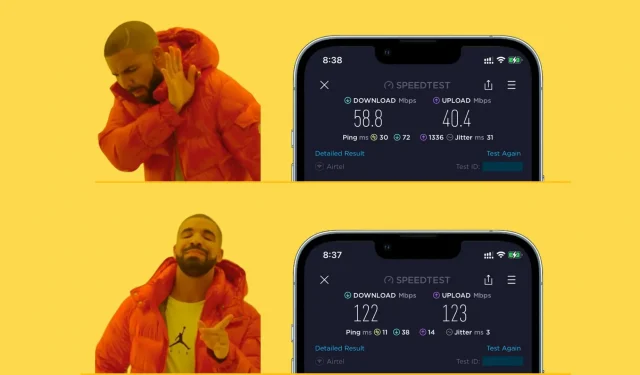
您的 iPhone、iPad 或 Mac 是否經常連接到您不想連接的已知 Wi-Fi 網絡?當然,你可以很容易地忘記這個網絡並結束它。但是,如果您希望設備記住 Wi-Fi 網絡(這樣您就不必再次輸入密碼)但又不自動連接到該網絡,該怎麼辦?
在本教程中,我們將學習如何設置您的 iPhone、iPad、Apple Watch 或 Mac,使其優先選擇一種 Wi-Fi 網絡(更快且質量更好)而不是另一種(較慢的網絡)。
幾個知名的 Wi-Fi 網絡(或 5 GHz 和 2.4 GHz 無線頻段)
我最近獲得了新的互聯網連接和雙頻路由器,支持 2.4GHz 和 5GHz 的 Wi-Fi。因此,當我進入 iPhone 或 Mac 的 Wi-Fi 設置時,我會看到兩個 Wi-Fi 網絡 – Ankur T (2.4GHz) 和 Ankur T_5G (5GHz)。
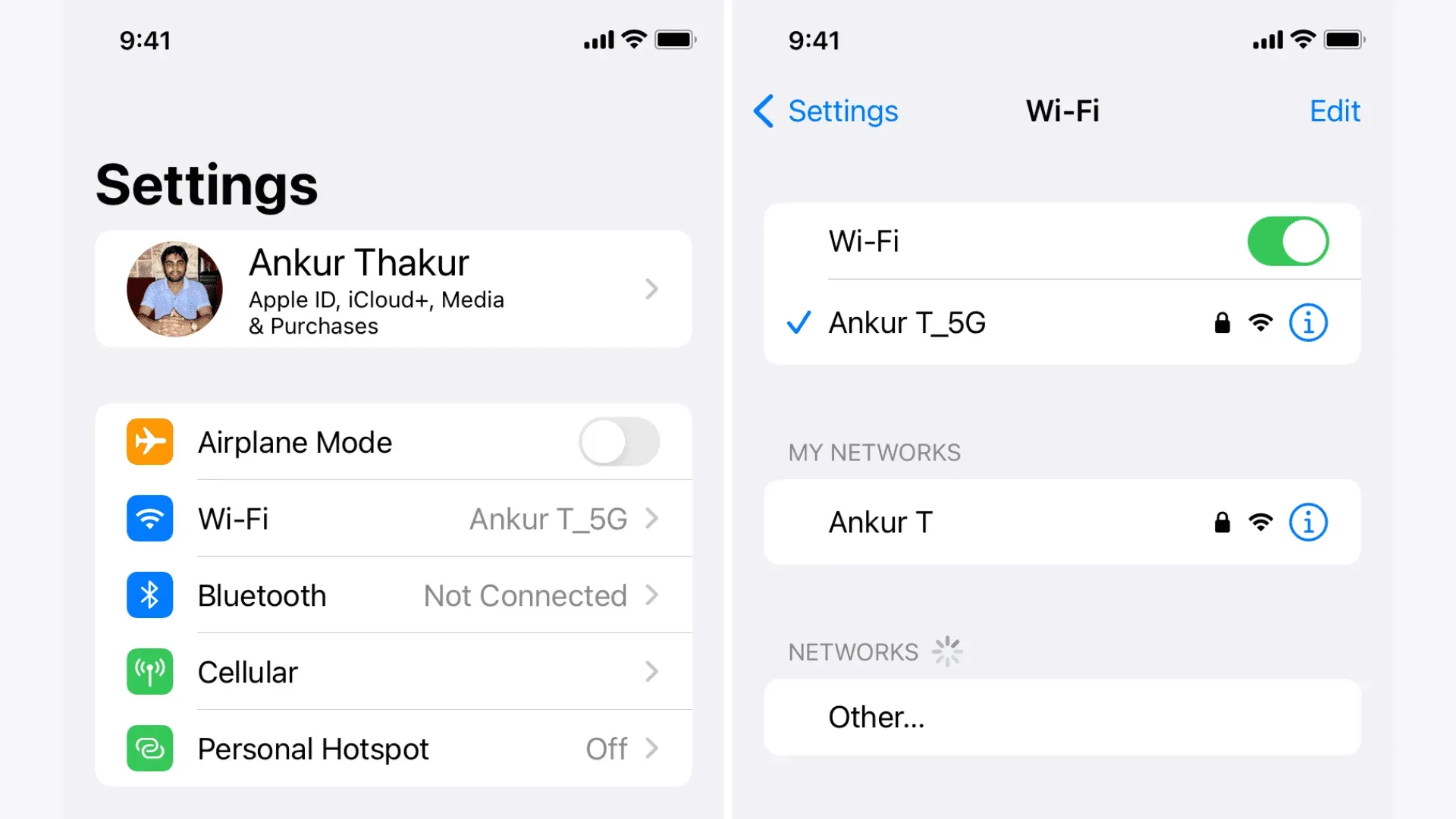
2.4GHz Wi-Fi 使用更長的波長來實現更遠的範圍和更好的傳輸。因此,即使設備和路由器之間有許多牆壁和障礙物,它也能有效地工作。然而,該範圍提供較低的速度。此外,幾乎所有Wi-Fi設備,如智能配件、家用電器、車庫門等都支持該頻段,這會導致其變得擁塞並可能會斷開連接。
5GHz Wi-Fi 使用較短的波長,難以穿過牆壁等,並且提供的範圍較短。但就速度而言,它遠遠優於2.4GHz頻率的Wi-Fi。此外,並非所有設備都支持 5 GHz 頻段,因此它不太擁擠並且不會丟失連接。
在我家裡,5GHz Wi-Fi 提供的下載和上傳速度至少是 2.4GHz 的兩倍(如下圖)。另外,由於這是一個小公寓,我不必擔心範圍,因此我希望我的 iPhone 和 Mac 始終只連接到 5GHz 頻段而忽略其他頻段。
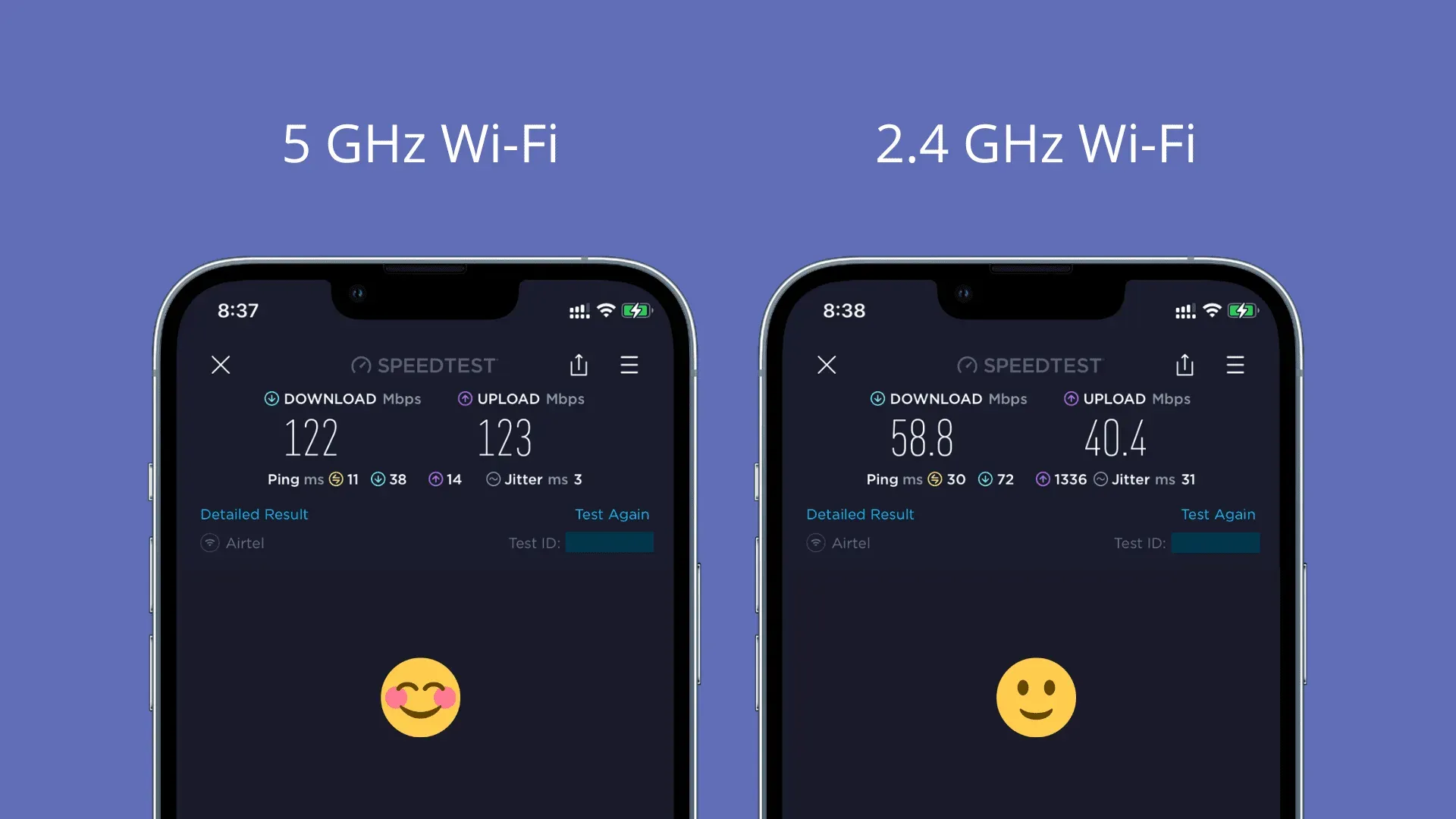
以前,當我從街上回到家時,路由器因停電而重新啟動,或者我重新啟動我的設備,它們會首選 2.4 GHz Wi-Fi 並自動連接到它。每次我都必須手動切換到 5 GHz Wi-Fi。
同樣,我以前的辦公室有五個 Wi-Fi 網絡。我的 Mac 總是自動連接到最慢的網絡,每天早上我都必須手動連接到最好的網絡。雖然有點不便,但沒有人喜歡每天都這樣做!
幸運的是,以下步驟徹底解決了這個問題!
通過另一個網絡自動連接到最佳 Wi-Fi 網絡
iPhone 和 iPad
按照以下步驟將您的 iPhone 設置為更好的 Wi-Fi 網絡並自動連接到該網絡,而不是較慢的網絡:
1) 打開“設置”,點擊“Wi-Fi”。
2) 單擊速度較慢的 Wi-Fi 網絡旁邊的信息按鈕 (i)。
3) 禁用自動連接。
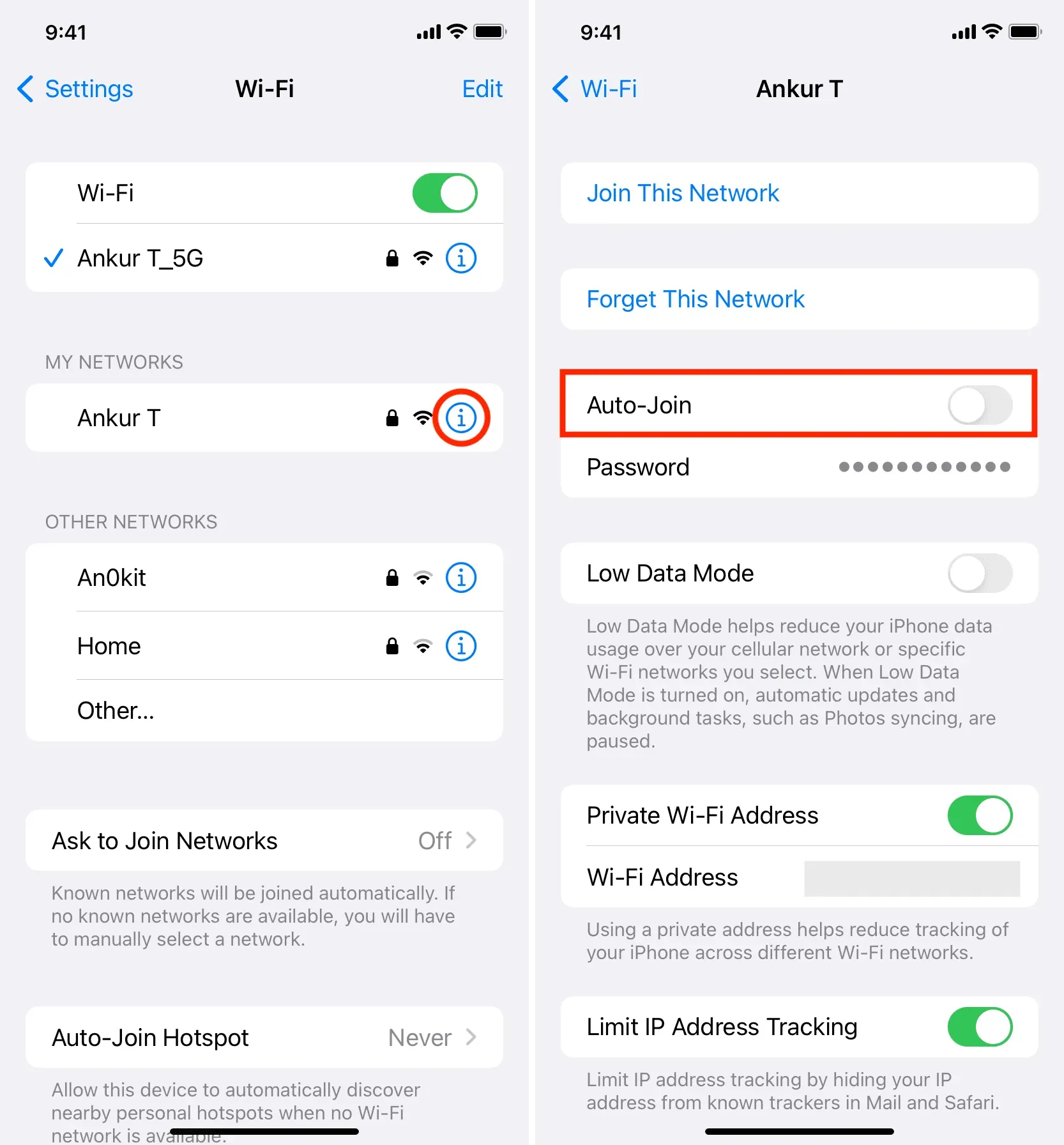
4) 返回上一屏幕,單擊更快的 Wi-Fi 網絡旁邊的信息按鈕。
5) 確保為此啟用自動加入。
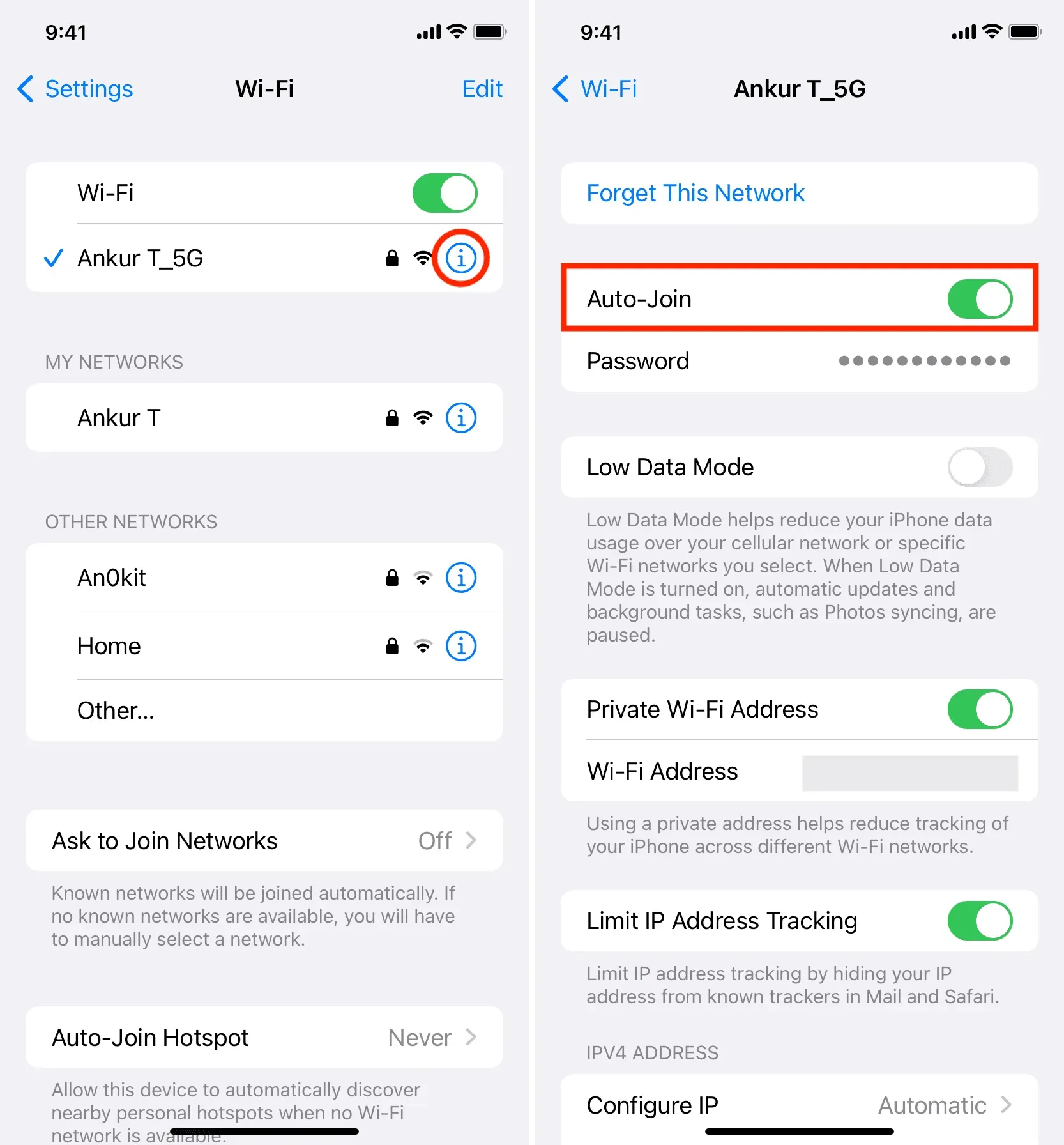
從現在開始,當您進入這個有兩個已知 Wi-Fi 網絡的區域時,您的 iPhone 將始終自動連接到最好的 Wi-Fi 網絡。再見,低速和連接中斷!
每當最佳 Wi-Fi 不可用時,您只需在 Wi-Fi 設置或控制中心(單擊 Wi-Fi 圖標後)中單擊另一個 Wi-Fi 網絡的名稱即可加入該網絡。您無需輸入 Wi-Fi 密碼。
蘋果手錶
Apple Watch Series 6、Series 7 及更高版本可以連接到 2.4GHz 或 5GHz Wi-Fi 網絡。但是,Apple Watch Series 5 及更早版本和 Apple Watch SE 只能連接到 2.4GHz Wi-Fi 網絡。
您可以按照以下步驟將 Apple Watch 設置為優先連接一個 Wi-Fi 網絡而不是另一個網絡:
1) 按數碼表冠並點擊“設置”。
2) 點擊無線網絡。
3) 點擊手錶不應自動連接的 Wi-Fi 網絡名稱,然後在下一個屏幕上關閉自動連接。
4) 現在返回並點擊您首選的 Wi-Fi 名稱,並確保其自動加入開關已打開。
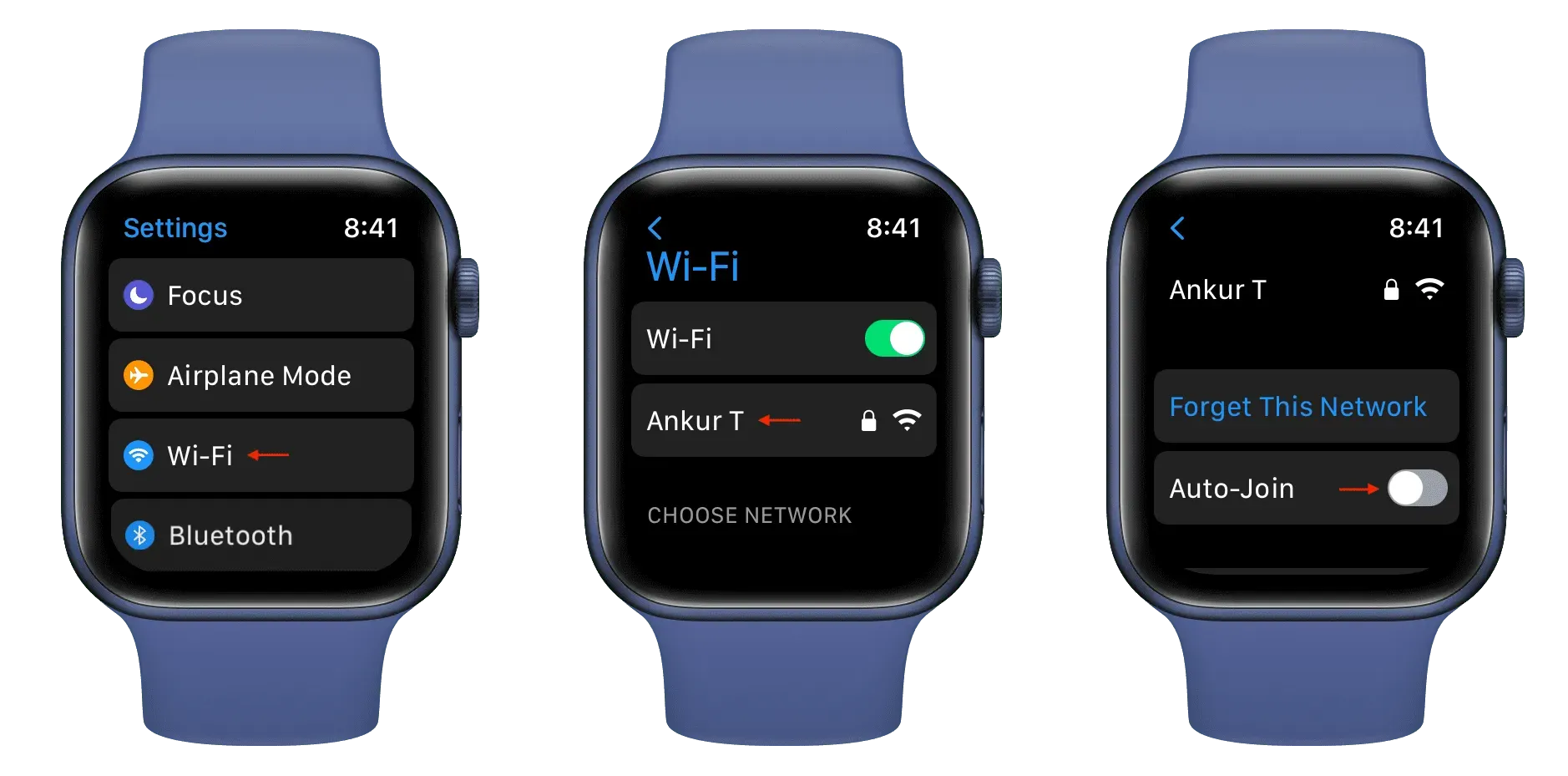
從現在起,您的 Apple Watch 將自動連接到您在步驟 4 中選擇的 Wi-Fi 網絡,並忽略與另一個質量較低的 Wi-Fi 網絡的連接。
iMac
以下是如何將 Mac 設置為首選並自動連接到較快的 Wi-Fi 網絡而不是另一個較慢的 Wi-Fi 網絡:
1) 單擊菜單欄中的 Wi-Fi 圖標,然後選擇網絡設置。
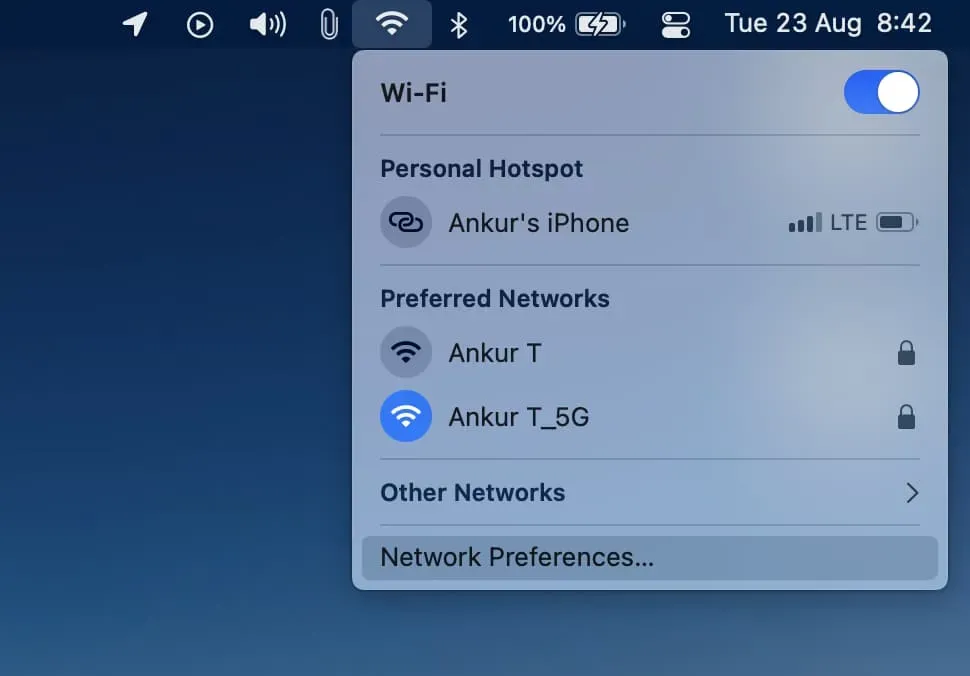
2) 單擊高級。
3) 清除子 Wi-Fi 網絡旁邊的自動加入複選框。
4) 確保選中上游 Wi-Fi 網絡旁邊的“自動連接”框。
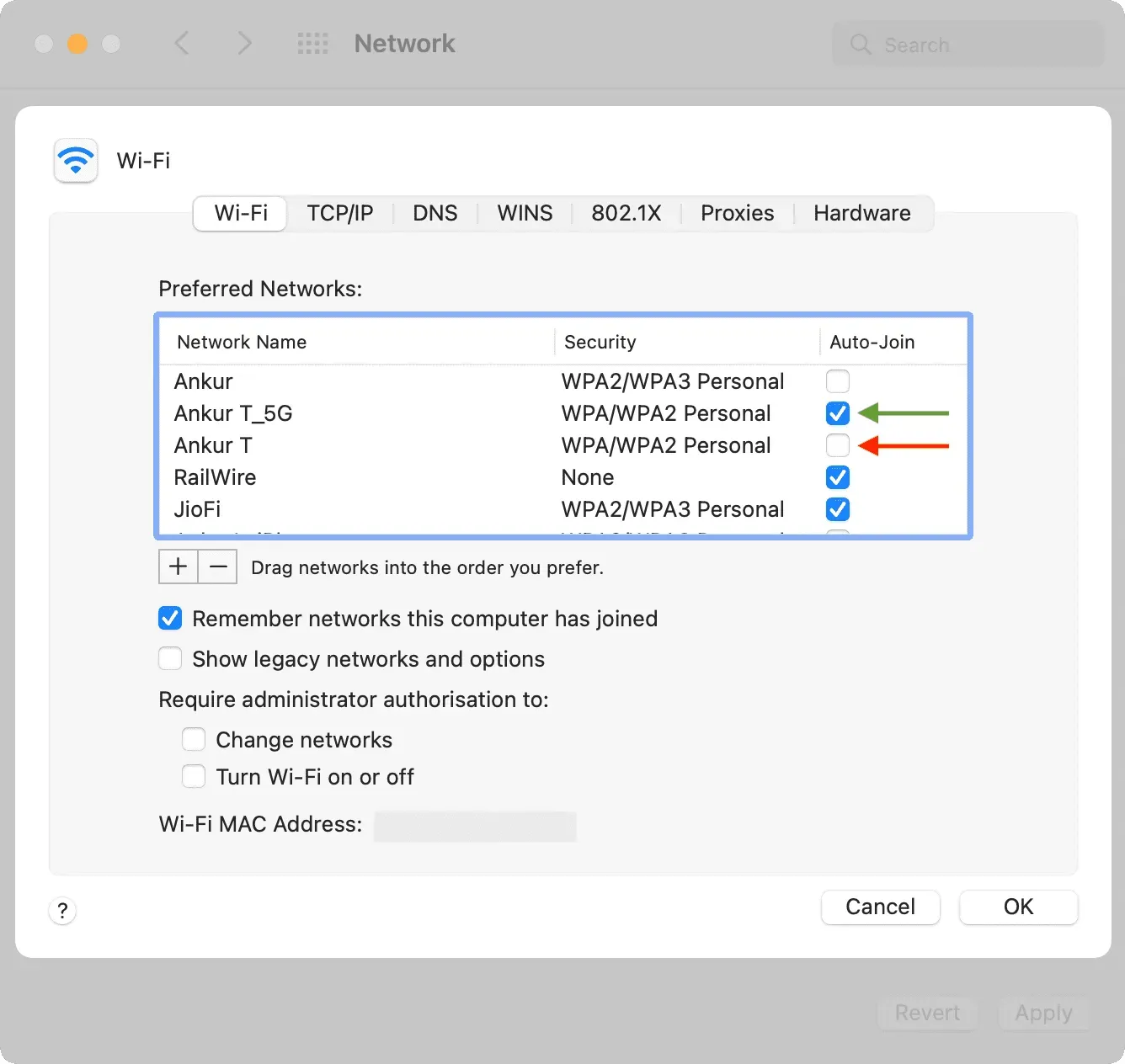
5) 單擊“確定”。
6) 單擊“應用”。
就這樣。從現在開始,當您進入該具有已知 Wi-Fi 網絡的區域或打開 Mac 時,您的電腦將自動連接到最佳網絡。不再需要每次手動連接到更快的網絡!
Wi-Fi 自動連接設置
您可以按照以下步驟將 iPhone、iPad、Apple Watch 或 Mac 設置為首選一個網絡而不是另一個網絡。
除了速度之外,在其他情況下您可能必須選擇網絡而不是其他網絡。例如,當 iPhone 位於同一 Wi-Fi 網絡時,您可以通過 iPhone 控制智能燈泡。如果您有多個 Wi-Fi 網絡,您可以使用上述步驟讓您的 iPhone 始終連接到智能設備所連接的網絡。
在本教程中,我演示了兩個 Wi-Fi 網絡的使用。但是,如果您的家庭、學校、宿舍、辦公室、咖啡店或其他經常光顧的地點有多個網絡,請按照相同的步驟選擇一個網絡。只需打開自動連接即可獲得最佳、最快的 Wi-Fi,並禁用自動連接以獲取其餘的 Wi-Fi。
我必須再次提醒您,禁用已知 Wi-Fi 的自動連接並不會刪除其 Wi-Fi 密碼。您的設備仍然會記住該網絡,您將來可以手動連接到該網絡,而無需輸入密碼。



發佈留言